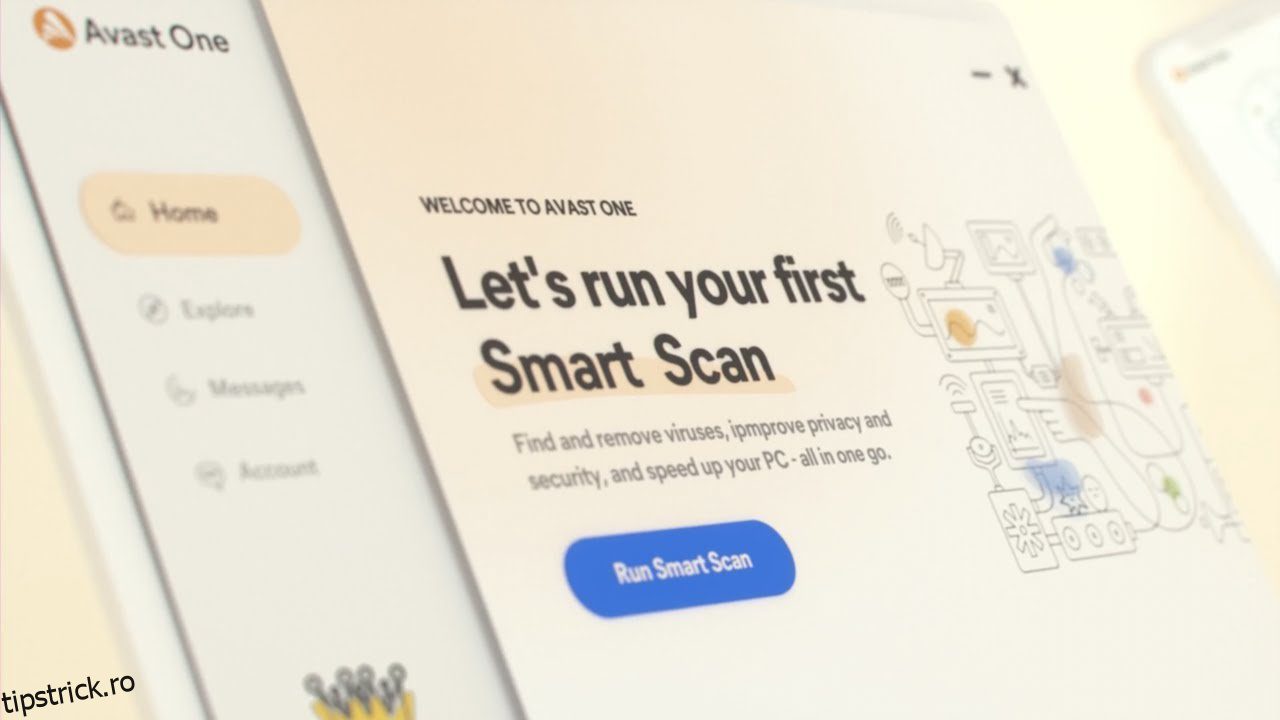Nu o să mint, Windows 11 are funcții de securitate suficient de bune pentru un utilizator obișnuit. Are protecție împotriva programelor malware, un firewall, criptare și funcții de securitate obscure, cum ar fi SmartScreen, protecția acreditărilor, pornire securizată etc.
Cu toate acestea, dacă computerul dvs. conține date sensibile/de neînlocuit sau accesați site-uri web financiare sau date legate de muncă de pe acesta, atunci aveți nevoie de un plus de securitate. O versiune îmbunătățită a caracteristicilor de securitate Windows și câteva instrumente suplimentare pentru a preveni eventualele lacune de exploatare contribuie în mare măsură la protejarea Windows.
Așadar, pentru utilizatorii care nu sunt obișnuiți, cunosc o grămadă de instrumente de securitate Windows care ar trebui să vă completeze bine securitatea Windows. Mai jos veți găsi câteva aplicații de securitate pentru a vă proteja computerul cu Windows 11 împotriva programelor malware, a pierderii de date și a exploatărilor de rețea.
Cuprins
De ce instrumentele de securitate de la terți sunt mai bune?
Înainte de a vorbi despre aplicațiile de securitate, este bine să știm ce face ca aceste aplicații să fie mai bune decât caracteristicile de securitate implicite ale Windows 11. Principala distincție pe care o au este caracteristicile suplimentare și opțiunile de personalizare. De exemplu, un antivirus terță parte poate oferi mai multe tipuri de scanări, protecție pentru browser, alerte privind scurgerile de parole și securitate WiFi.
În mod similar, au și opțiuni de personalizare mai bune, cum ar fi capacitatea de a programa sarcini, protecția prin parolă, rapoarte personalizate și, în general, o interfață de utilizare mai bună.
În plus, unele dintre instrumente oferă securitate pe care Windows nu o oferă deloc. De exemplu, dispozitivele de distrugere a datelor pot șterge definitiv datele și le pot face irecuperabile; Windows nu face asta în mod implicit.
Avast One
Un antivirus este prima ta linie de apărare, iar Avast One are tot ce te aștepți de la o aplicație antivirus bună și multe altele. Pentru început, are un Centru de scanare dedicat cu mai multe opțiuni de scanare, inclusiv scanare rapidă, scanare profundă, scanare țintită, scanare la pornire și scanare personalizată.
De asemenea, încearcă mai întâi să repare fișierul infectat și elimină malware-ul. Dacă nu reușește, abia atunci îl pune în carantină sau îl șterge. Există, de asemenea, o funcție de protecție împotriva ransomware-ului care protejează folderele sensibile pentru a împiedica aplicațiile să le editeze fără permisiune.
Activitatea dvs. web este, de asemenea, protejată cu Web Shield, care scanează sursele web pentru a căuta conținut rău intenționat, cum ar fi scripturi rău intenționate sau atacuri botnet. Îți scanează chiar și conexiunea WiFi pentru a se asigura că este protejată și nimeni nu fură date.
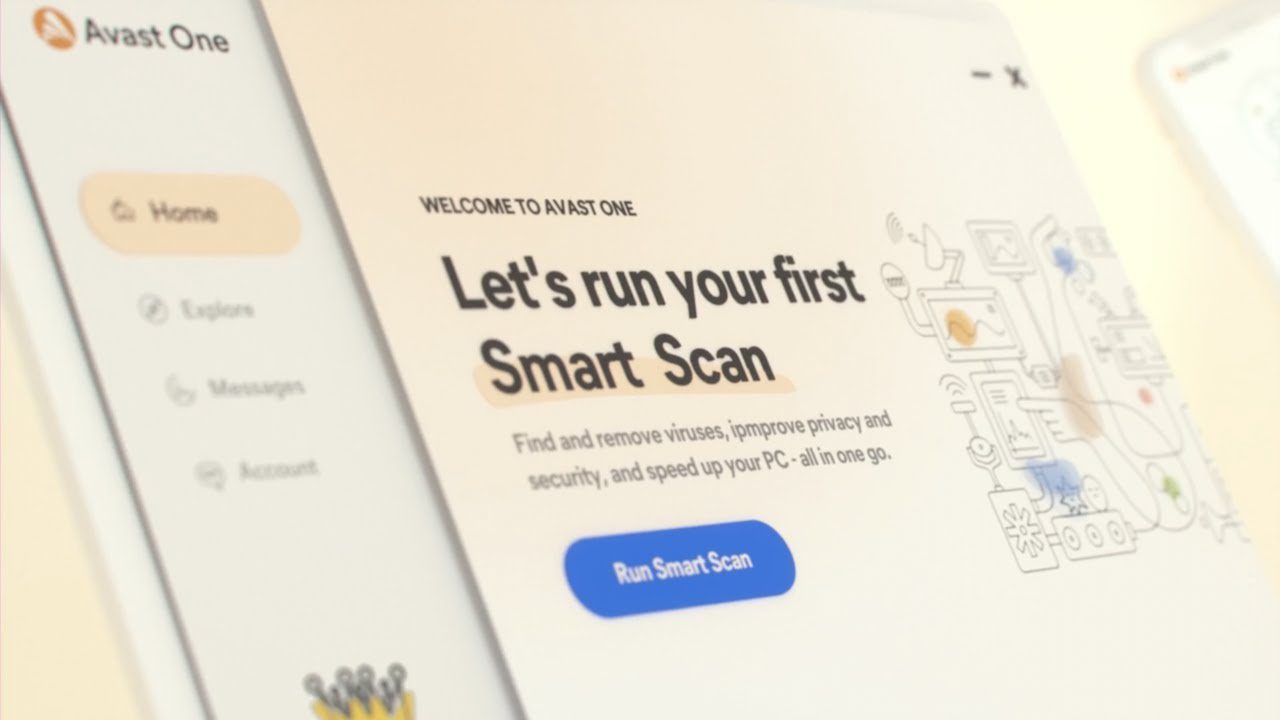
Fiecare dintre aceste caracteristici de securitate are zeci de setări. Puteți activa/dezactiva individual diferite funcții de securitate pentru a securiza și mai mult Windows sau pentru a reduce întreruperile.
GlassWire
Un înlocuitor excelent pentru firewall-ul Windows dacă preferați ceva mai activ cu raportare detaliată. GlassWire funcționează din bara de sistem și monitorizează și raportează activitatea în rețea. Puteți vedea exact ce aplicație realizează o conexiune și către/de unde pe un grafic interactiv.
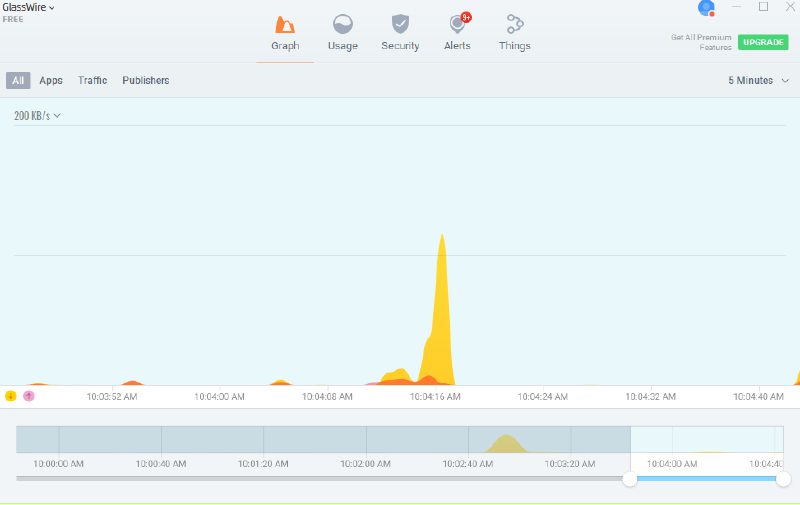
La fel ca paravanul de protecție Windows, blochează automat conexiunile suspecte și puteți, de asemenea, să blocați manual aplicațiile/conexiunile. Există, de asemenea, o opțiune pentru a dezactiva complet conexiunea la anumite aplicații.
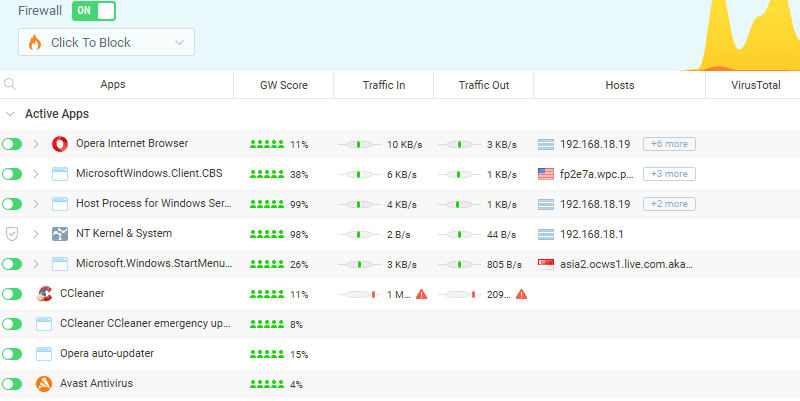
În afară de urmărirea în timp real, păstrează, de asemenea, o înregistrare nelimitată a întregii activități în rețea, astfel încât să puteți reveni și să verificați orice activitate suspectă. Deși, vă voi recomanda să dezactivați notificările în tavă, deoarece notifică la fiecare conexiune, ceea ce poate deveni enervant rapid.
Monitorizarea și firewall-ul sunt libere de utilizat. Deși pentru unele opțiuni de personalizare și istoric nelimitat, veți avea nevoie de un abonament premium.
AOMEI Backupper
AOMEI Backupper are toate funcțiile de care aveți nevoie pentru a face copii de rezervă și a restabili datele în funcție de nevoile dvs.
Cele mai multe infecții cu virusuri și atacuri precum ransomware vizează datele din interiorul computerului tău. Acesta este motivul pentru care este necesar să aveți o copie de rezervă a datelor dvs. sensibile în cazul în care trebuie să le recuperați ulterior.
Puteți crea copii de rezervă și restaura Windows, partițiile de discuri și fișierele individuale. Toate aceste date pot fi salvate local sau în cloud.
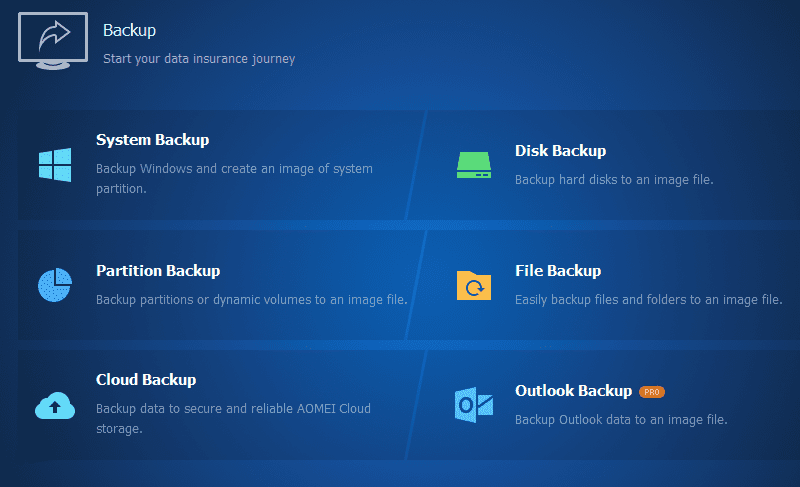
Există, de asemenea, o funcție frumoasă de sincronizare care vă permite să sincronizați datele în două locații pentru a avea copii de rezervă actualizate. Puteți chiar să activați sincronizarea bidirecțională pentru a putea edita ambele destinații și pentru a avea aceleași rezultate.
În afară de backupul datelor, aplicația oferă și clonarea discului, astfel încât să puteți continua pe o unitate nouă în cazul în care datele dvs. sunt corupte. Funcția de bază de backup și restaurare este gratuită. Pentru o sincronizare și o clonare mai bune, veți avea nevoie de versiunea Professional.
VeraCrypt
BitLocker face o treabă bună de criptare completă a discului în Windows, dar dacă doriți mai multă securitate, cum ar fi volume personalizate criptate și volume ascunse, VeraCrypt este alegerea. Interfața sa poate face ca lucrurile să pară complexe, dar de fapt este foarte ușor de utilizat datorită vrăjitorilor încorporați pentru aproape fiecare funcție.
Puteți cripta discuri întregi sau partiții folosind mai multe tipuri de criptări, inclusiv AES, Serpent, Twofish, Camellia și combinațiile acestora.
Mai important, puteți crea volume criptate separate sau locații de fișiere unde puteți salva datele pentru a fi criptate automat. Acest lucru este foarte util dacă doriți să aveți un spațiu securizat pentru date sensibile fără a cripta partițiile.
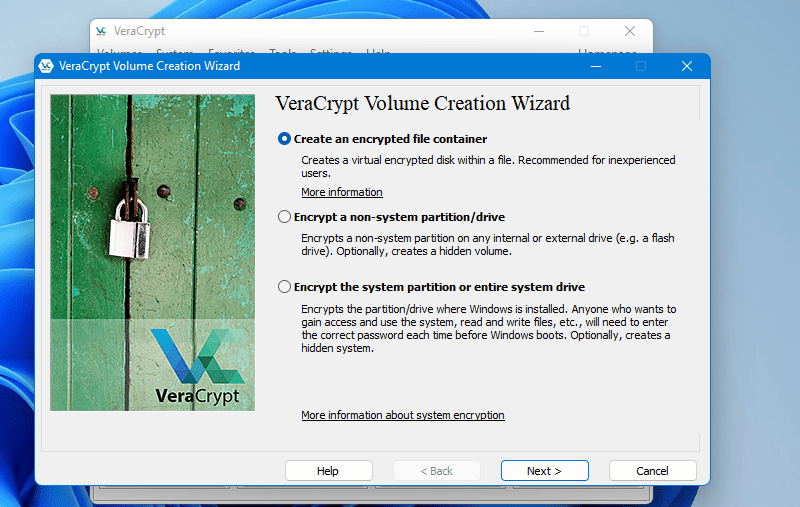
Dacă sunteți îngrijorat, cineva vă poate forța să dezvăluiți datele, atunci pot fi create și volume ascunse. Volumele ascunse sunt volume criptate din volume criptate obișnuite protejate de o parolă diferită. Parola furnizată decide ce volum va fi montat.
Cel mai bine, aplicația este complet gratuită, fără nicio limită.
Recuperare date 4DDiG
Dacă ștergeți din greșeală date importante de pe computer sau acestea sunt corupte, 4DDiG Data Recovery poate fi o ultimă încercare de a vă recupera datele în Windows. Windows nu șterge datele atunci când vi se solicită. În schimb, îl ascunde și marchează spațiul ca liber. Aceasta înseamnă că poate fi încă recuperat folosind instrumentele potrivite.
4DDiG Data Recovery poate recupera peste 1000 de tipuri de date, indiferent dacă au fost șterse, formatate sau corupte. Trebuie doar să specificați locația din care au fost șterse datele și va recupera toate tipurile de date care sunt încă disponibile acolo.
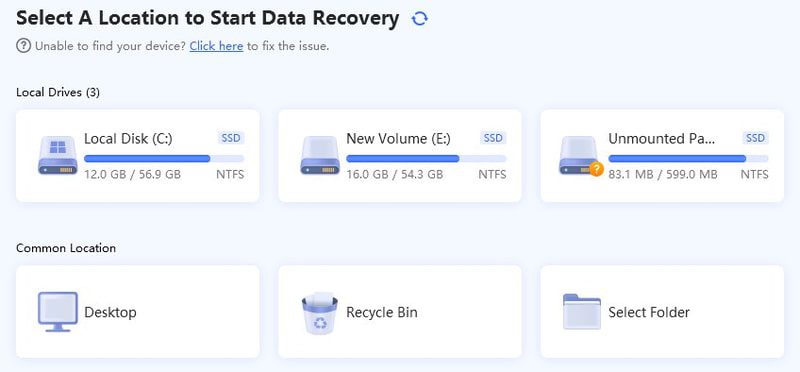
În plus, poate repara fișierele video/foto corupte folosind instrumentul de reparare încorporat. De asemenea, ar trebui să descărcați acest instrument înainte de ștergerea datelor, deoarece descărcarea mai multor date crește șansele de corupție a datelor.
Puteți recupera datele folosind versiunea gratuită, iar versiunea pro oferă suport mai mare pentru tipul de date și funcții de reparare.
CCleaner
Probabil că știți deja CCleaner ca instrument de optimizare a computerului pentru Windows. Cu toate acestea, are o funcție obscură Drive Wiper care șterge spațiul gol din unitățile dvs. pentru a face datele irecuperabile.
Software-ul de recuperare a datelor poate fi, de asemenea, o amenințare de securitate în mâinile greșite, deoarece poate recupera datele care trebuiau șterse. Drive Wiper rezolvă această problemă umplând unitatea cu date false care suprascriu datele reale.
Pentru a accesa această funcție, faceți clic pe Instrumente în CCleaner și selectați Drive Wiper. După aceea, selectați unitatea pe care doriți să o ștergeți și asigurați-vă că este selectată Numai spațiu liber în secțiunea Ștergeți înainte de a șterge.
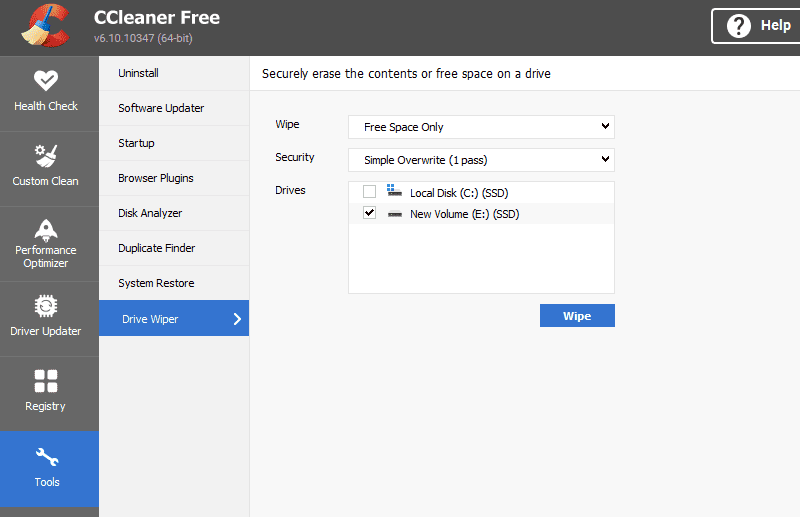
Această funcție este disponibilă în versiunea gratuită a CCleaner și nu are limitări.
NordVPN
Deși un VPN nu securizează direct Windows, îți asigură conexiunea la lumea online. Probabil că trebuie să intrați online, fie prin browser sau prin orice altă aplicație. Aici NordVPN vă va securiza conexiunea prin criptarea acesteia și făcându-vă anonim.
După criptarea conexiunii, o va direcționa prin propriile servere, astfel încât ceilalți să nu vă poată identifica folosind adresa IP. Oricine încearcă să vă urmărească va vedea doar conexiunea la serverul NordVPN.
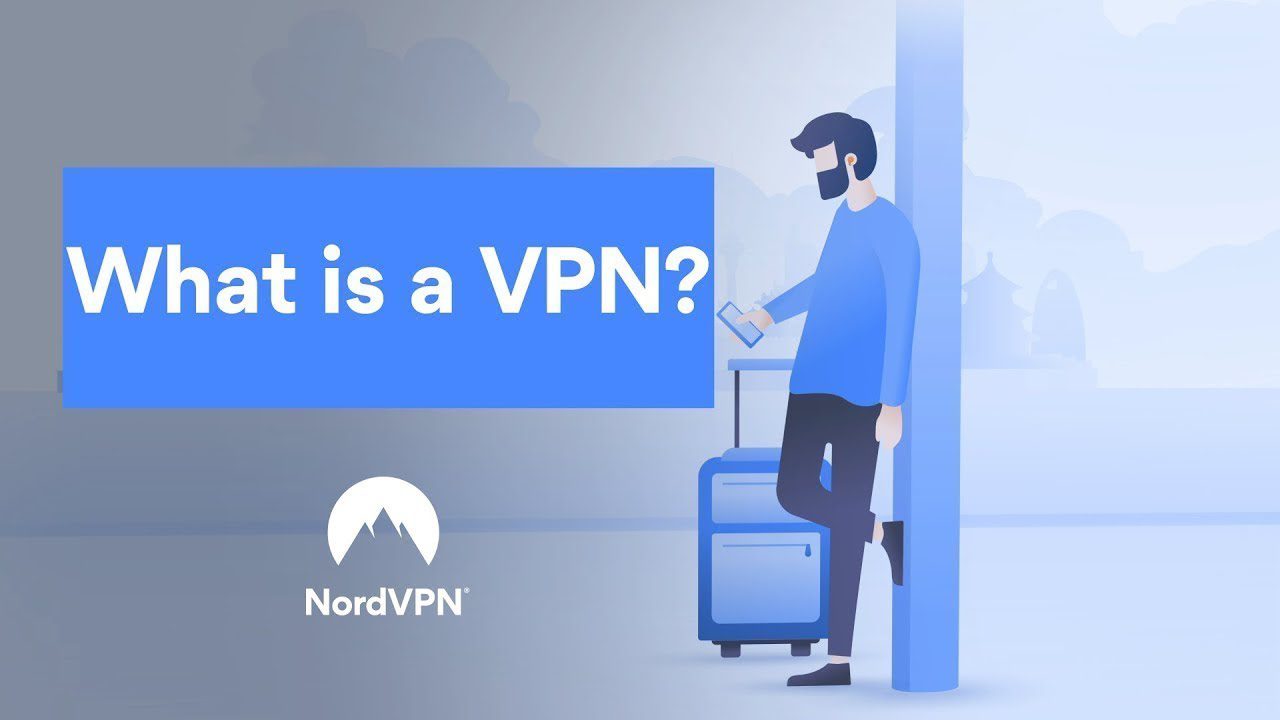
Nimeni nu va putea ști ce faci online, nici măcar ISP-ul tău. Deoarece conexiunea este criptată, hackerii nu o pot intercepta chiar dacă se află pe aceeași conexiune WiFi. NordVPN face un pas mai departe și, de asemenea, protejează împotriva site-urilor web rău intenționate, a descărcărilor, a trackerelor și a reclamelor.
Nu are o versiune gratuită, dar o puteți încerca folosind perioada de probă rambursabilă.
Cuvinte de sfârșit
Alături de aceste aplicații și de caracteristicile de securitate încorporate ale Windows, ar trebui să vă asigurați, de asemenea, că Windows rămâne actualizat și, de preferință, aceste funcții de securitate se activează atunci când Windows pornește. În plus, nu ezitați să vă uitați în jur în Setările Windows, acestea sunt multe opțiuni pe care le puteți modifica pentru a îmbunătăți și mai mult securitatea.